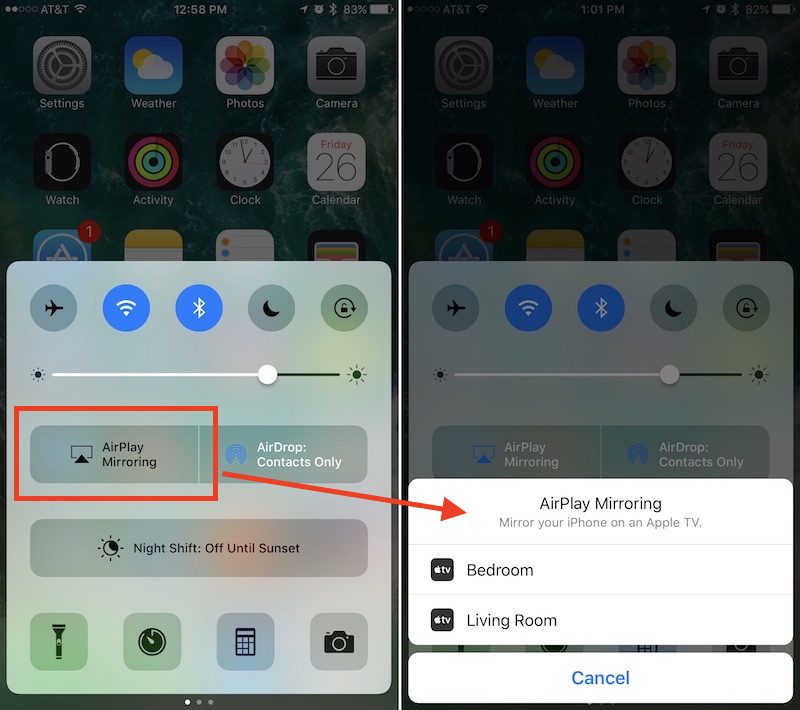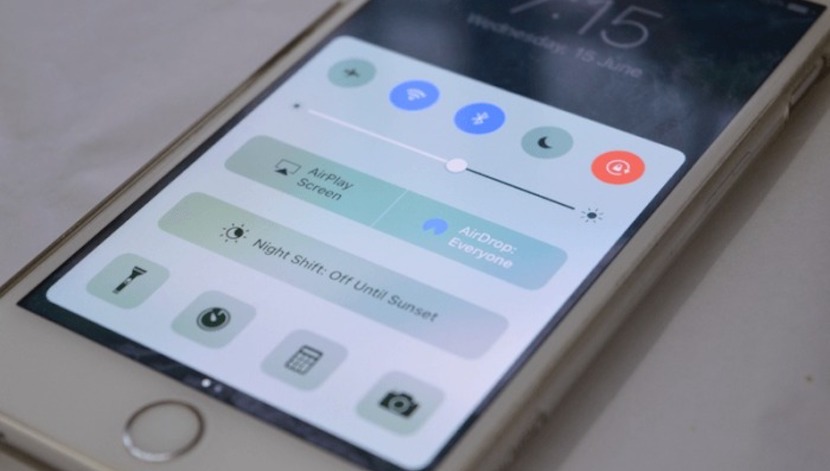
તેમ છતાં આઈઓએસ 10 સાથે આવેલા સૌંદર્યલક્ષી અને ડિઝાઇન ફેરફારો સૂક્ષ્મ છે, તેમ છતાં, કેટલીક સૌથી વધુ ઉપયોગમાં લેવામાં આવતી સુવિધાઓ વધુ આકર્ષક અને ફેરફારોને શોધવા માટે સરળ આપે છે. આ નિયંત્રણ કેન્દ્રનો કિસ્સો છે.
આઇઓએસ 10 નું નવું કંટ્રોલ સેન્ટર માત્ર કેટલાક સૌંદર્યલક્ષી ફેરફારો રજૂ કરતું નથી, પણ નવા કાર્યો પણ શામેલ કરે છે જે તેને વધુ ઉપયોગી બનાવે છે. ચાલો જોઈએ કે આ સમાચારો શું છે અને તેનો સૌથી વધુ લાભ કેવી રીતે મેળવી શકાય.
નવું નિયંત્રણ કેન્દ્ર
કંટ્રોલ સેન્ટર હવે એક જ કાર્ડથી બનેલું નથી જેમાં લાક્ષણિક સુવિધાઓ શામેલ છે જેનો ઉપયોગ આપણને ફ્લેશલાઇટ, કેલ્ક્યુલેટર અથવા સ્ટોપવatchચ જેવા જોવા માટે કરવામાં આવે છે. તે હવે ત્રણ સ્લાઇડ કાર્ડનો સંગ્રહ છે. પ્રથમમાં અમને મૂળભૂત ગોઠવણી પાસાઓ મળે છે, જેમ કે વાઈ-ફાઇ, બ્લૂટૂથ અથવા એરપ્લેન મોડ. બીજું મ્યુઝિક એપ્લિકેશનને સમર્પિત છે, અને ત્રીજું ઘરે હોમકીટ કનેક્ટેડ ડિવાઇસેસને નિયંત્રિત કરવા માટે હોમ એપ્લિકેશનને.
જો તમે નવા કંટ્રોલ સેન્ટર દ્વારા આપવામાં આવતી ofક્સેસની સરળતાનો સંપૂર્ણ લાભ લેવા માંગતા હો, તો આ પોસ્ટ વાંચવાનું ચાલુ રાખો જેમાં અમે સમાવિષ્ટ ત્રણ બ ofક્સીસમાંથી દરેક અને તેના બધા કાર્યોનો ઉપયોગ કરી શકીએ છીએ તેના ઉપયોગનું વિશ્લેષણ કરવા જઈ રહ્યા છીએ.
પરંતુ અમે શરૂ કરતા પહેલા, એક સ્પષ્ટતા: જો તમારા આઇફોનનાં કંટ્રોલ સેન્ટરમાં ફક્ત બે કાર્ડ શામેલ છે, તો તે તે છે કારણ કે તમે હોમ એપ્લિકેશનને દૂર કરી છે, જેની પ્રશંસા કરવામાં આવે છે, જો તમે તેનો ઉપયોગ કરવા ન જઇ રહ્યા હો તો જોઈએ છે?
આઇઓએસ 10 માં કંટ્રોલ સેન્ટરમાં નેવિગેટ કરવું
આઇઓએસ 10 માં ક્યાંય પણ (મુખ્ય લ screenક સ્ક્રીન પોતે સહિત), નિયંત્રણ કેન્દ્ર ખોલવા માટે આઇફોનની નીચેથી સ્વાઇપ કરો. આ એવી વસ્તુ છે જે હજી સુધી બદલાઈ નથી.
નિયંત્રણ કેન્દ્રનો પ્રથમ ટેબ આઇઓએસ 9 અને પહેલાનાં સંસ્કરણોમાં પહેલેથી હાજર હતી તેવી ઘણી સુવિધાઓ પ્રતિબિંબિત કરે છે Appleપલની operatingપરેટિંગ સિસ્ટમ. આમ, ત્યાં તમને વિમાન મોડને સક્રિય કરવા અને નિષ્ક્રિય કરવા માટેનો શોર્ટકટ મળશે, Wi-Fi નેટવર્ક્સની શોધ, બ્લૂટૂથ, ડિસ્ટરેટ મોડ નહીં અને રોટેશન લ lockક બટન. તે બધા કાર્ડની ટોચ પર છે. ફક્ત તેમની નીચે, તમને તેજ નિયંત્રણ, એક લીટી મળશે જે તમને અનુક્રમે સ્ક્રીનની તેજ ઘટાડવા અથવા વધારવા માટે ડાબી અથવા જમણે સ્લાઇડ કરવી પડશે.
બટનોની બીજી પંક્તિમાં અમને આઇઓએસ 10 માં નિયંત્રણ કેન્દ્રનો પ્રથમ ફેરફાર જોવા મળે છે: એરપ્લે મિરરિંગ અને એરડ્રોપ સાથે શેર કરવા માટેના બે મધ્યમ કદના સ્ક્વેર, અગાઉના સંસ્કરણોની તુલનામાં તેમના સ્થાનો વિરુદ્ધ થયા છે. એરપ્લે મિરરિંગ તમને તમારા આઇફોન અથવા આઈપેડ સ્ક્રીનને Appleપલ ટીવી દ્વારા ટીવી સ્ક્રીન પર દર્પણ કરવાની મંજૂરી આપે છે, જ્યારે "એરડ્રોપ" બટન તમને "ઓલ", "ફક્ત સંપર્કો" અથવા ફાઇલ રિસેપ્શનને ડિસ્કનેક્ટ કરવાની મંજૂરી આપે છે.
El નાઇટ મોડ તેની પાસે એકલી આખી પંક્તિ તેને સમર્પિત છે, એકમાત્ર વિશાળ આડી બટન જે અમને કાર્ય ચાલુ કરવા અથવા / અથવા બંધ સમયે પ્રોગ્રામ કરે તે પહેલાં ફંક્શનને સક્રિય અથવા નિષ્ક્રિય કરવાની મંજૂરી આપે છે (આઇઓએસ 9 માં તે સ્ટોપવatchચ અને કેલ્ક્યુલેટર વચ્ચે સ્થિત એક નાનું ચિહ્ન હતું) .
અંતે, કંટ્રોલ સેન્ટરના પ્રથમ કાર્ડની નીચે, ત્યાં ફ્લેશલાઇટ, ટાઈમર, કેલ્ક્યુલેટર અને કેમેરાની સીધી accessક્સેસ હોય છે, જે આઇઓએસ respect. ના સંદર્ભમાં કોઈપણ ફેરફારનું પ્રતિનિધિત્વ કરતું નથી. જોકે નવીનતા શું છે આ દરેક એપ્લિકેશન માટે 3 ડી ટચ શ shortcર્ટકટ્સ- ફ્લેશલાઇટ તીવ્રતા બદલી શકે છે, ટાઈમરમાં સામાન્ય અંતરાલ વિકલ્પો શામેલ છે, કેલ્ક્યુલેટર તમને છેલ્લા પરિણામની ક copyપિ કરવા દે છે, અને કેમેરામાં બહુવિધ છબી વિકલ્પો છે.
જેમ તમે જોઈ શકો છો, નવું કંટ્રોલ સેન્ટર ઘણી નવી સુવિધાઓ રજૂ કરે છે, અને અમે ફક્ત શરૂ કર્યું છે. આ પોસ્ટના બીજા ભાગમાં આપણે જોઈશું કે બાકીના બે કાર્ડનો ઉપયોગ કેવી રીતે કરવો.
જો તમે આઇઓએસ 10 ની નવી સુવિધાઓ વિશે વધુ જાણવા માંગો છો:
- આઇઓએસ 10 માટેના સંદેશામાં નોંધો કેવી રીતે મોકલો
- આઇઓએસ 10 માં તમારા મનપસંદ સંપર્કોને કેવી રીતે કસ્ટમાઇઝ કરવું
- નવી આઇઓએસ 10 લ lockક સ્ક્રીનનો ઉપયોગ કેવી રીતે કરવો (આઇ)
- આઇઓએસ 10 (II) ની નવી લ screenક સ્ક્રીનનો ઉપયોગ કેવી રીતે કરવો
- આઇઓએસ 10 (આઇ) માં નવી સંદેશા અસરોનો ઉપયોગ કેવી રીતે કરવો
- આઇઓએસ 10 (II) માં નવી સંદેશા અસરોનો ઉપયોગ કેવી રીતે કરવો
- આઇઓએસ 10 (આઇ) માટેના સંદેશામાં સ્ટીકરો કેવી રીતે ઇન્સ્ટોલ કરવા અને તેનો ઉપયોગ કરવો.
- આઇઓએસ 10 (II) ના સંદેશાઓમાં સ્ટીકરો કેવી રીતે ઇન્સ્ટોલ અને ઉપયોગમાં લેવા જોઈએ
- આઇઓએસ 10 (આઇ) સાથેના સંદેશાઓમાં ડિજિટલ ટચનો ઉપયોગ કેવી રીતે કરવો
- આઇઓએસ 10 (II) સાથેના સંદેશાઓમાં ડિજિટલ ટચનો ઉપયોગ કેવી રીતે કરવો